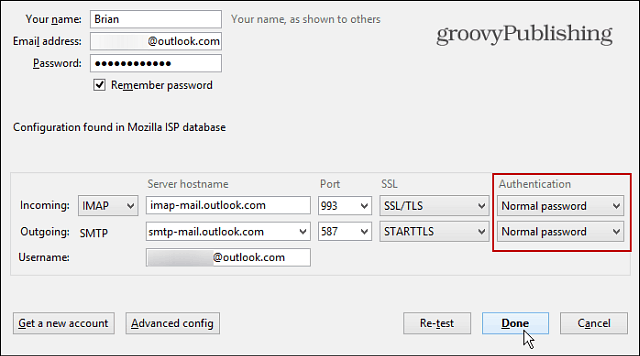Po zadanom, iTunes kopira CD-ove u AAC datoteke prosječnog zvuka. Evo kako to učiniti da uvezete svoje diskove u opće prihvaćeni visokokvalitetni MP3 format.
Bilo je prilično dugo vremena kad sam trebao rirati CD koristeći iTunes, a prvi put kad sam to učinio drugi dan, nisam bio impresioniran kvalitetom zvuka. Zaboravio sam promijeniti kvalitetu uvezenih pjesama... što lako možete učiniti s iTunesom.
Bilješka: Ovdje koristim najnoviju verziju sustava Windows iTunes 11 za Windows, ali su koraci isti kao i za verziju OS X. Izbornici jednostavno malo variraju.
Promijenite kvalitetu uvezenih zapisa zapisa iTunes
Otvorite iTunes i idite na Uredi> Postavke.
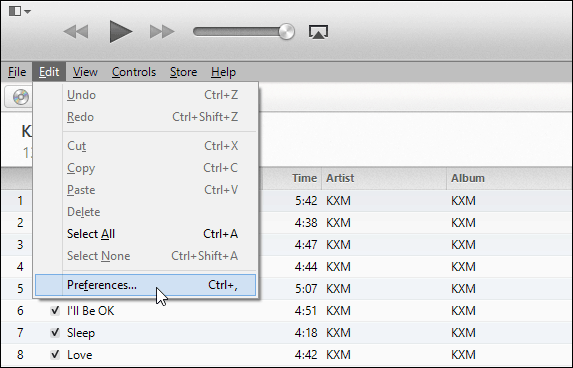
Zatim pod Generalnim postavkama kliknite gumb Uvezi postavke.
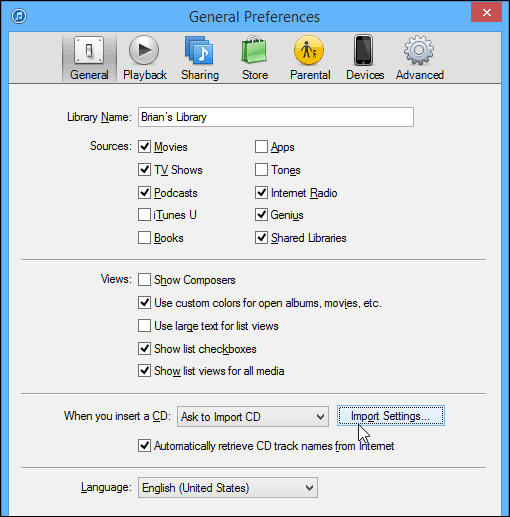
Budući da ćete vjerojatno htjeti album reproducirati na bilo kojem od svojih uređaja ili uređajima za desktop softver. Promijenite uvoz pomoću MP3 Encoder-a iz padajućeg izbornika.
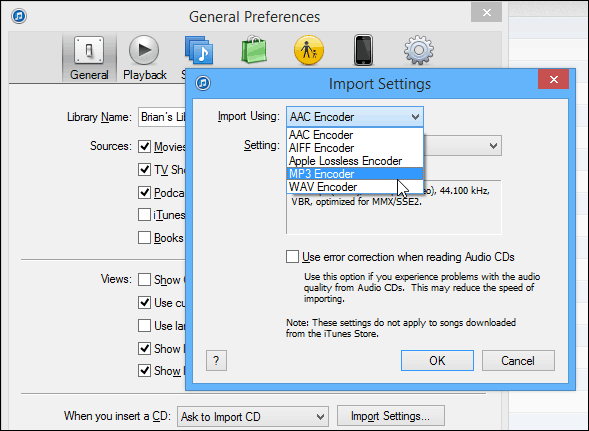
Zatim odaberite Custom da biste dobili postavku više kvalitete od ponuđene. Imajte na umu da je veća kvaliteta jednaka većim datotekama i obrnuto.
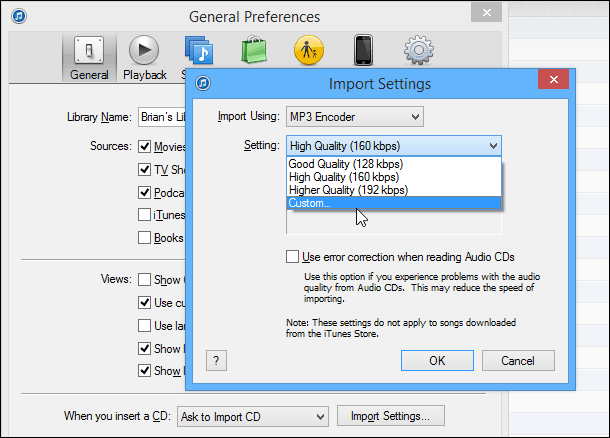
Zatim na sljedećem zaslonu odaberite kvalitetu... Uvijek izrađujem svojih 320kbps, što će stvoriti veće MP3 datoteke, ali one će biti dobre kvalitete. Obično ih volim parati na FLAC i igrati se s njima foobar2000. Ali format FLAC datoteke nije podržan u iTunesu, a ja sam kopirao ovaj CD za prijatelja.
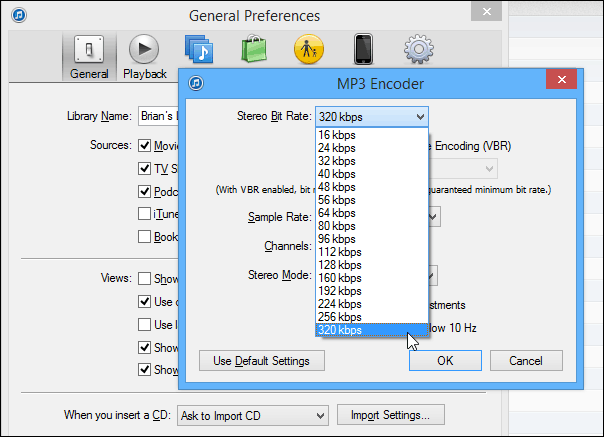
Zatim kada kliknete na Uvezi CD, vidjet ćete postavke koje ste promijenili u polju Detalji. Kliknite U redu. Ako iz nekog razloga želite koristiti različite postavke, iTunes vam omogućuje da to učinite bilo kada kliknete gumb Uvezi CD.
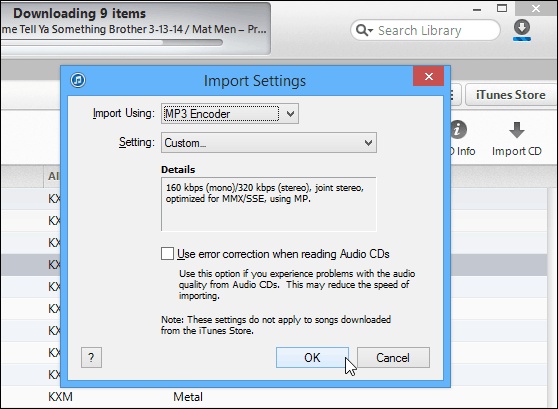
Izvoli! Pričekajte dok se CD-ovi ne uvedu i tada ih možete reproducirati u iTunesu ili pronaći uvezeni album.
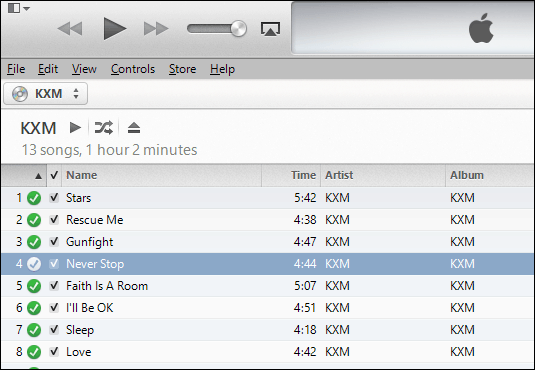
Zadana lokacija u sustavu Windows nalazi se u mapi Music pod iTunes Media. To je ako niste promijenio lokaciju iTunes knjižnice. Sada ih možete komprimirati i dodati u Dropbox ili nalijepiti pjesme na uređaj ili dodati u glazbeni uređaj. U mom slučaju dodala sam ih Xbox Music koja analizira vaše Glazbena mapa prema zadanim postavkama u svakom slučaju.
Ako svoje isjeckane zapise plivate putem iTunesa, zapamtite to ugrađeni ekvilajzer omogućava vam da prilagodite kvalitetu glazbe.